Tabloya naverokê
Heke hûn li çareseriyê an hin hîleyên taybetî digerin ku naveroka rêzê bi Excel VBA paqij bikin, wê hingê hûn li cîhê rast hatine. Hin gavên hêsan hene ku bi Excel VBA naveroka rêzê paqij bikin . Ev gotar dê her gav bi nîgarên rast nîşanî we bide, ji ber vê yekê hûn dikarin wan bi hêsanî ji bo armanca xwe bicîh bînin. Werin em têkevin beşa navendî ya gotarê.
Pirtûka Xebatê ya Praktîkê dakêşin
Hûn dikarin pirtûka xebata pratîkê ji vir dakêşin:
Naveroka Rêzeyê Paqij bikin .xlsm
Bi Excel VBA Naveroka Rêzeyê Paqij Bike: 3 Rewş
Bifikirin, danehevek we heye ku hûn dixwazin ji nû ve paqijkirina şaneyên heyî bikar bînin. Ji ber vê yekê, hûn dikarin koda VBA bikar bînin da ku naveroka pelek Excel paqij bikin. Di vê beşê de, ez ê rêbazên bilez û hêsan nîşanî we bidim ku naverokên rêzê bi Excel VBA li ser pergala xebitandina Windows-ê paqij bikin. Hûn ê di vê gotarê de ravekirinên berfireh bi nîgarên zelal ên her tiştî bibînin. Min li vir Guhertoya Microsoft 365 bikar aniye. Lê hûn dikarin li gorî hebûna xwe guhertoyên din bikar bînin. Ger tiştek ji vê gotarê di guhertoya we de nexebite, wê hingê şîroveyek ji me re bihêle.

Rewş 1: Hemî naverokên Rêzeyê Paqij bikin
Hûn dikarin bikar bînin hem fermana Paqij û hem jî Fermana Jêbirinê ji bo paqijkirina naverokên rêzek taybetî di pelgeya xebatê ya heyî an pelên xebatê yên din de jî ji pirtûkên xebatê yên din jî paqij bike. Ez dêhemû bûyeran yek bi yek nîşanî we bidin.
i. Naveroka Rêzeya Taybet a Hucreyan Paqij bike
Heke hûn dixwazin naverokek rêzek taybetî paqij bikin wê gavê gavên jêrîn bişopînin:
📌 Gavên:
- Ji bo vê yekê, ewil, herin berika jorîn û pê li ser Developer bikin, dûv re ji menuyê vebijarka Visual Basic bikirtînin.
- Hûn dikare ALT + F11 bikar bîne ji bo vekirina pencereya "Microsoft Visual Basic ji bo Sepanan" heke te tabloya Pêşdebir nehatibe zêdekirin.

- Niha, pencereyek bi navê "Microsoft Visual Basic ji bo Sepanan" dê derkeve holê. Li vir ji barika menuya jorîn, li ser "Têxe" bikirtînin Û menuyek dê xuya bibe. Ji wan, vebijarka "Module" hilbijêre.

- Niha, "Modûl"eke nû pencere dê xuya bibe. Û Vê koda VBA-yê di qutikê de bixin .
Bikaranîna Fermana Paqijkirinê:
8011
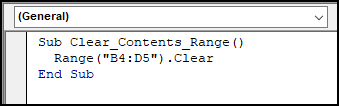
- Ji bo xebitandina kodê herin menuya jorîn, li ser vebijarka Run bitikîne, û li vir dê hin vebijarkên din veke û hilbijêre Run Sub/UserForm Herwiha hûn dikarin bi tenê pêl F5 bikin ku kodê bixebitin.

- Bikaranîna emrê Paqijkirin , şaneyên wê bên paqijkirin û formatkirin jî dê bên rakirin. Lê şaneyên vala dê li wir bin.

Bikaranîna Fermana Jêbirinê:
Hûn dikarin jî bikar bînin Li şûna fermana Paqij bike ferman jêbibe. Dûv re pêlê bikinkoda jêrîn di modulê de ye.
1932
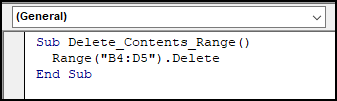
Bikaranîna fermana Jêbirinê, dema ku hûn kodê dimeşînin, rêzika hilbijartî ya şaneyan dê bi tevahî were rakirin.

Zêdetir Bixwîne: Excel VBA: Naverok Paqij bike Ger Hucre Nirxên Taybet Dihewîne
Cûdahiya Di Navberê de Fermana Paqijkirin û Jêbirin di Excel VBA de:
Cûdahiya sereke di navbera fermanên Paqijkirin û Jêbirin de di Excel VBA de ev e ku Fermana jêbirin rêzeya hilbijartî ya şaneyan bi tevahî jê dike û fermana Paqijkirinê tenê nirxa şaneyê û formatkirinê jê dike, lê şaneya vala dê li wir be.
ii. Naveroka Tevahiya Xebatê Paqij bike
Heke hûn dixwazin hemî şaneyên pelxebatek paqij bikin wê hingê vê koda jêrîn bikar bînin. Li vir, ez naverokê ji pelgeya xebatê ya bi navê "1.2" paqij dikim. Divê hûn navê navê a karxebata ya ku hûn dixwazin di binbirkên berevajîkirî de paqij bikin têxin.
9450
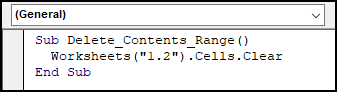
Herwiha, hûn dikarin fermana Jêbibe bikar bînin da ku hemî şaneyên hatine bikar anîn di pelek xebatê de jêbirin. Dûv re, divê hûn koda ku li jêr hatî dayîn bikar bînin. Bi tenê, navê pelê xebatê di nav komikên berevajî de biguherînin.
5949
iii. Naveroka Xebata Çalak Paqij bike
Carinan, dibe ku hewce bike ku hûn naveroka pelgeya xebatê tenê paqij bikin. Di vê rewşê de, pêdivî ye ku hûn kodek hêsan a ku li jêr hatî dayîn:
8119

Hûn dikarin fermana jêbirinê jî bikar bînin da ku hucreyan bi tevahî ji qulikê derxînin.pelgeya xebatê ya çalak. Ji bo vê, koda jêrîn têxin modulê.
Sub Delete_Contents_Range()
ActiveSheet.Cells.Delete
Dawiya Sub
Bixwîne: Cûdahiya Di navbera Jêbirin û Paqijkirina Naveroka li Excel de
Meseleya 2: Naveroka Rêzeyê Paqij Dikin Ku Formakirin diparêzin
Di rêbazên berê de, we dît ku hûn jê dikin nirxên hucreyê yên li ser formatên şaneyê jî. Ji ber vê yekê, heke hûn dixwazin nirxên şaneyê tenê dema ku formatkirin bihêlin heman derxin.
i. Naveroka Rêzeya Taybet
Hûn dikarin fermana ClearContents di Excel VBA de bikar bînin da ku naveroka rêzek taybetî paqij bikin. Ji bo vê, koda jêrîn têxin modulê.
4520

Di encamê de, dema ku hûn kodê bimeşînin hûn ê bibînin ku şaneyên hilbijartî hatine paqij kirin lê format hîn mane. .

Zêdetir Bixwîne: Meriv çawa di Excel de şaneyên bi hin nirx Paqij bike (2 Rê)
ii. Naveroka Bernameya Xebatê ya Taybet
Dema ku hûn dixwazin naveroka pelgeya xebatê ya taybetî paqij bikin dema ku formatan wekî hev bihêlin, divê hûn koda jêrîn bikar bînin:
6770

tu dixwazî bangî pelgeya xebatê ya bi navekî din bikî paşê, navê pelxebatê têxe nav komikên berevajîkirî.
iii. Naveroka ji Pirtûka Xebatê ya Din
Hûn dikarin bi VBA kodê naverokên a pirtûka xebateke din paqij bikin. Lê, ji bo vê yekê, divê hûn wê pirtûka xebatê vekirî bihêlin. Ji bo vê koda jêrîn bikar bînin:
5355

🔎 Şîrovekirina Koda VBA:
- Pirtûka Xebatê("pelê 1") gazî pirtûka xebatê ya bi navê "Pelê 1" dike. Dema ku pirtûkên xwe yên xebatê bikar tînin, divê hûn navê pirtûka xebatê têxin nav têlên berevajîkirî.
- Perxebatên xebatê("Şeet1") li pelxebata bi navê "Pelê 1" vedixwîne. Ji bo gazîkirina pelxebatek din, tenê li şûna navê pelxebatê têxe Di vê kodê de "Pelê 1" .
- Û, Rêzik("B3:D13") rêza şaneyên ku dê bên paqijkirin diyar dike. Hûn dikarin li gorî hewcedariya xwe rêza hucreyê biguherînin.
Zêdetir Bixwîne: Meriv çawa Naveroka Pa Jêbirina Formulan Bi Bikaranîna VBA di Excel de Paqij bike
Mesela 3: Naveroka Rêzeya Taybet a Hemî Bernameyên Xebatê Yekcar Paqij Bikin
Heke hûn hewce bibin Naveroka ji rêzikek taybetî ya gelek pelên xebatê paqij bikin. hûn dikarin bi yekcarî bi kodek VBA bikin. Pêdivî ye ku hûn For loop bikar bînin da ku vî karî bikin. Vê kodê bixin nav modulê da ku naveroka rêzê B2:D4 ji hemî pelên xebatê paqij bike. Heke hûn dixwazin rêza şaneyê biguherînin wê demê 4emîn biguherîninxetê û rêza daneya xwe têxe.
9224

Tiştên Bîrnebûnê
- Bikaranîna fermana Paqijkirin tenê dê nirx û formatên şaneyê paqij bike.
- Jêbirina ferman dê şaneyan bi tevahî rabike.
- ClearContents ferman dê tenê nirxên şaneyan paqij bike û formatên şaneyê bêdestûr bihêlin.
Encam
Di vê gotarê de, we dît ku hûn çawa bi Excel VBA-ê naveroka rêzê paqij dikin . Ez hêvî dikim ku we ev gotara kêrhatî dît. Hûn dikarin serdana malpera me bikin ExcelWIKI da ku hûn bêtir naveroka Excel-ê fêr bibin. Ji kerema xwe, şîrove, pêşniyar, an pirsên we di beşa şîroveya jêrîn de binivîsin.

